Antivirus Gratis, Keamanan Premium, dan utilitas Ultimate dari Avast menggunakan beberapa pelindung aktif hingga melindungi PC Anda dan Mac melawan ancaman jahat secara real-time. Namun terlepas dari peningkatan perlindungan yang Anda terima, menjalankannya terus-menerus di latar belakang dapat menyebabkan berbagai masalah terkait perangkat lunak. Cara tercepat untuk memperbaikinya adalah dengan menonaktifkan Avast sementara.
Kami akan menjelaskan alasan dan cara Anda harus mematikan Avast di komputer Anda serta cara menemukan dan menonaktifkan pelindung Avast tertentu sehingga Anda tidak membahayakan komputer Anda.
Alasan Mematikan Avast Sementara
Menonaktifkan Avast membuat PC atau Mac Anda berisiko terkena berbagai bentuk malware seperti trojan, worm, dan keylogger. Lakukan ini hanya jika Anda mengalami satu atau beberapa skenario berikut.
Saat Memecahkan Masalah
Utilitas anti-malware terkenal karena menandai aktivitas sah secara tidak akurat. Jadi, jika Anda kesulitan melakukan tugas tertentu (misalnya, Anda tidak dapat membuka program atau mengunduh file), mematikan sementara Avast membantu mengesampingkan kemungkinan penyebabnya.
Tentu saja, Anda selalu dapat mengaktifkan kembali Avast setelah menambahkan program, situs web, file, dll., ke daftar pengecualian utilitas anti-malware.
Untuk Mempercepat Kinerja
Seperti kebanyakan program antivirus, Avast menggunakan sumber daya sistem untuk menjaga keamanan PC atau Mac Anda, yang dapat berdampak buruk pada kinerja tugas yang membutuhkan banyak sumber daya seperti video game.
Jika komputer Anda terasa lambat atau lesu, mematikan Avast selama aktivitas berlangsung mungkin dapat memberikan perbedaan.

Untuk Tetap Fokus
Avast cenderung menampilkan banyak peringatan pop-up. Meskipun ini membantu Anda tetap mendapatkan informasi terbaru tentang ancaman berbahaya di komputer Anda, Anda mungkin juga menerima notifikasi yang tidak perlu tentang fitur produk dan penawaran upgrade.
Sebagai penghargaan bagi Avast, Avast dilengkapi dengan fitur bernama Mode diam yang membantu Anda senyapkan semua notifikasi di komputer Anda. Namun, menonaktifkan Avast sebentar akan membuat Anda tetap fokus pada tugas yang ada jika Mode Senyap tidak berfungsi.
Cara Mematikan Avast Sementara (Windows)
Di PC, Anda dapat dengan mudah mematikan Avast kapan pun Anda mau. Mulailah dengan mencari ikon Avast di baki sistem Windows (terletak di kanan bawah layar). Lalu, klik kanan dan arahkan ke opsi berlabel Kontrol perisai Avast . Ikuti itu dengan memilih salah satu opsi berikut:.
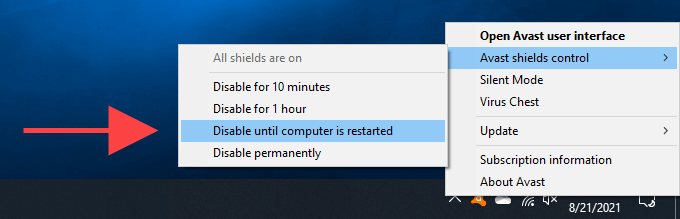
Tiga opsi pertama memungkinkan Anda menonaktifkan Avast untuk sementara. Misalnya, memilih Nonaktifkan selama 10 menit akan memulai ulang Avast secara otomatis setelah 10 menit.
Opsi Nonaktifkan secara permanen juga menonaktifkan Avast untuk sementara, dan Anda dapat mengaktifkan kembali utilitas anti-malware secara manual. Untuk melakukannya, klik kanan atau pilih ikon Avast lagi, arahkan ke Kontrol perisai Avast , dan pilih opsi Aktifkan semua perisai .
Cara Mematikan Avast Shields Sementara (Windows)
Avast hadir dengan beberapa pelindung aktif yang secara proaktif memindai komputer Anda dari ancaman. Namun alih-alih menonaktifkan utilitas anti-malware sepenuhnya, Anda dapat memilih untuk mematikan setiap perisai secara terpisah. Hal ini memungkinkan Anda menangani masalah tertentu sambil tetap menjaga sebagian besar area PC Anda tetap terlindungi. Misalnya, menonaktifkan Web Shield dapat membantu memperbaiki masalah terkait browser.
Untuk menonaktifkan pelindung Avast satu per satu, mulailah dengan mengeklik kanan ikon Avast di baki sistem. Lalu, pilih opsi Buka antarmuka pengguna Avast . Anda kemudian dapat menemukan dan mematikan perisai Avast di tab samping Perlindungan dan Privasi .
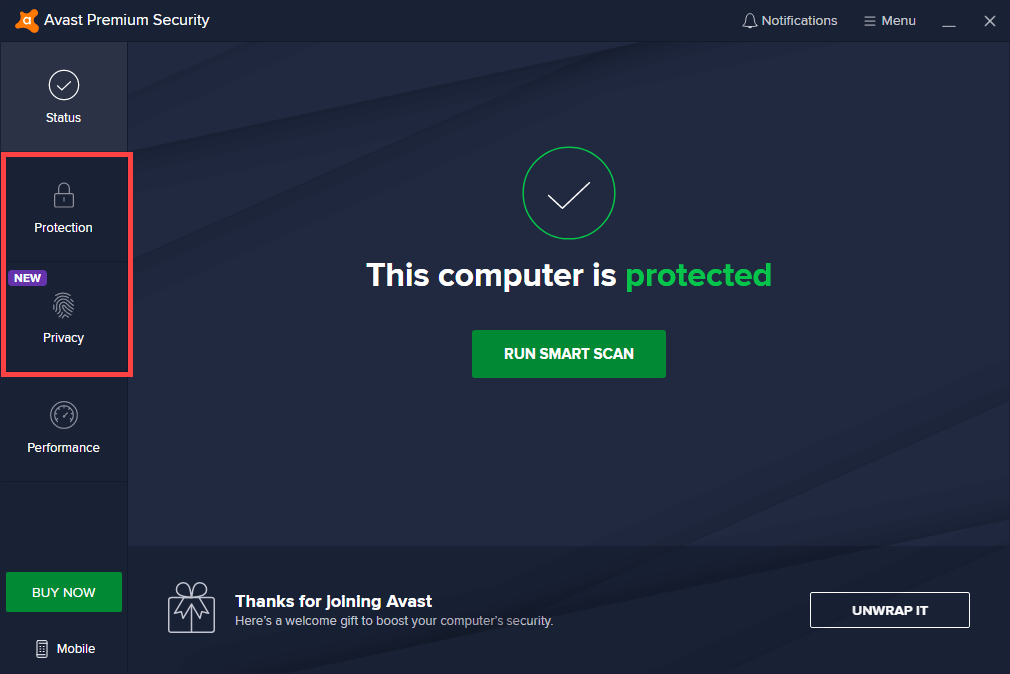
Avast kemudian akan menawarkan Anda opsi untuk menonaktifkannya selama 10 menit, satu jam, hingga Anda memulai ulang komputer berikutnya, atau tanpa batas waktu.
Perisai File
Terletak di bawah Perlindungan >Core Shields, Field Shield secara otomatis memindai file baru untuk mencari ancaman. Nonaktifkan jika Avast menghasilkan banyak kesalahan positif atau menyebabkan masalah kinerja.
Perisai Perilaku
Terletak di bawah Perlindungan >Perisai Inti, Perisai Perilaku Memperingatkan Anda tentang aplikasi yang mencurigakan. Nonaktifkan jika aplikasi terus gagal dimuat.
Perisai Web
Terletak di bawah Perlindungan >Perisai Inti , Perisai Web memblokir situs web dan unduhan yang mencurigakan. Nonaktifkan jika Anda kesulitan mengakses situs web atau melakukan download..
Perisai Email
Terletak di bawah Perlindungan >Perisai Inti , Mail Shield melindungi Anda dari lampiran email yang mencurigakan. Nonaktifkan jika Anda kesulitan mengakses email Anda.
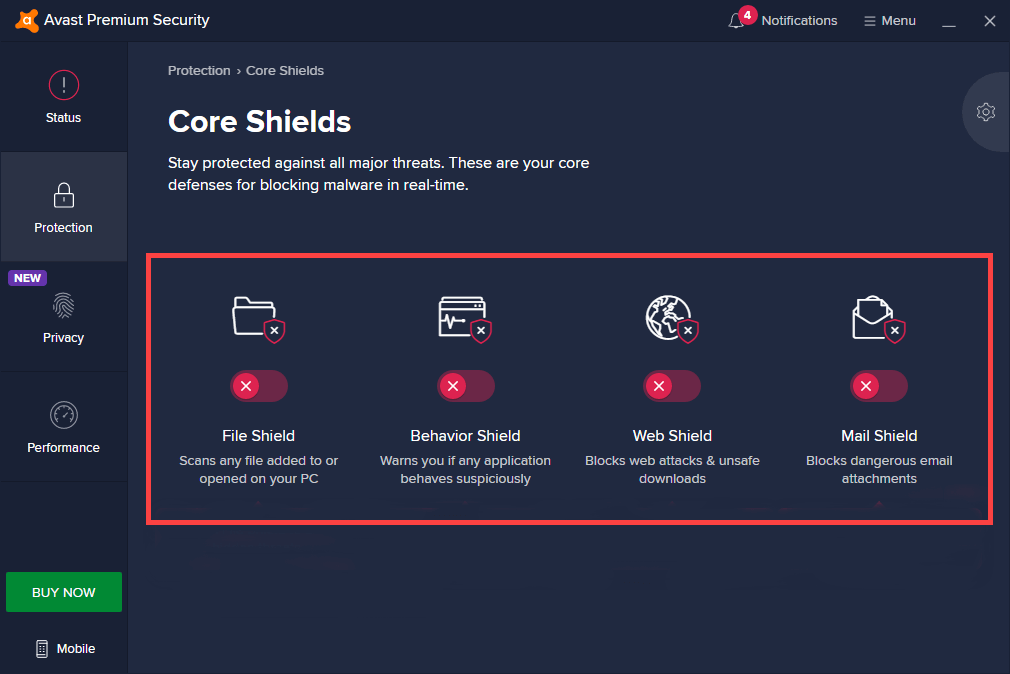
Perisai Ransomware
Terletak di bawah Perlindungan >Perisai Ransomware . Melindungi Anda dari ransomware. Nonaktifkan jika Anda mengalami masalah kinerja.
Perisai Akses Jarak Jauh
Terletak di bawah Perlindungan >Perisai Akses Jarak Jauh . Ini mencegah peretas terhubung dari jarak jauh ke komputer Anda. Nonaktifkan jika Anda kesulitan menggunakan fitur Remote Desktop di Windows.
Situs Asli
Terletak di bawah Perlindungan >Situs Asli . Mencegah pembajakan DNS (Sistem Nama Domain). Nonaktifkan jika Anda kesulitan mengubah setelan DNS komputer Anda.
Firewall
Terletak di bawah Perlindungan >Firewall . Melindungi Anda dari koneksi masuk dan keluar yang berbahaya. Nonaktifkan jika program mengalami masalah saat menyambung ke internet.
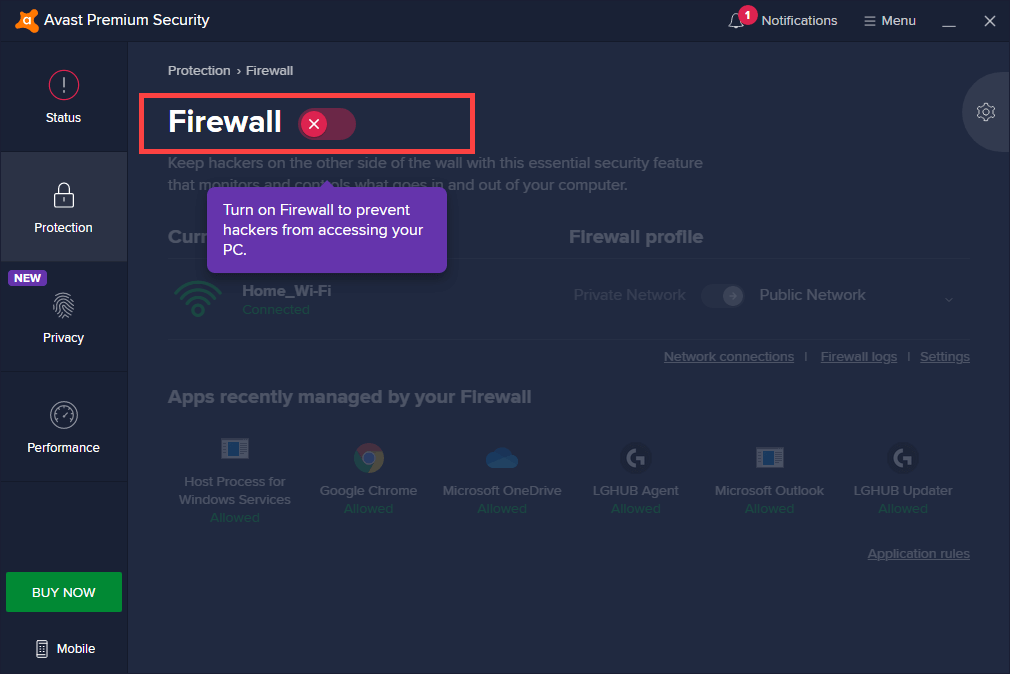
Perlindungan Kata Sandi
Terletak di bawah Privasi >Situs Asli . Ini mencegah aplikasi jahat mengakses kata sandi Anda. Nonaktifkan jika Anda kesulitan mengakses, mengubah, atau menghapus kata sandi.
Perlindungan Kamera Web
Terletak di bawah Privasi >Perlindungan Webcam . Mencegah pembajakan webcam. Nonaktifkan jika webcam Anda gagal bekerja dengan program yang didukung.
Perlindungan Data Sensitif
Terletak di bawah Privasi >Perlindungan Webcam , Perlindungan Data Sensitif melindungi dokumen dengan informasi sensitif seperti informasi perbankan, kata sandi, dan informasi identifikasi. Nonaktifkan jika Anda kesulitan mengakses atau mengedit file.
Cara Mematikan Avast Sementara (Mac)
Di Mac, Anda tidak memiliki akses ke opsi sekali klik yang dapat Anda gunakan untuk menonaktifkan Avast sementara. Sebaliknya, Anda harus menonaktifkan perisainya secara manual. Menonaktifkan semua perisai pada dasarnya berarti menonaktifkan Avast..
Pilih ikon Avast di bilah menu Mac dan pilih Buka Keamanan Avast untuk menonaktifkan pelindung Avast .
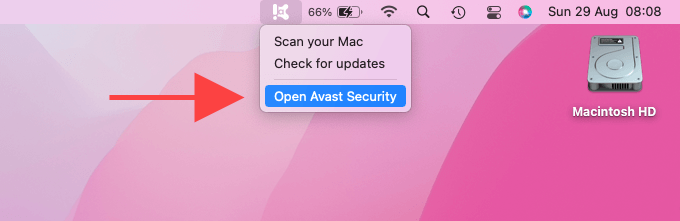
Anda kemudian dapat menemukan dan mematikan masing-masing perisai Avast dengan mengunjungi bagian Perisai Inti dan Perisai Ransomware .
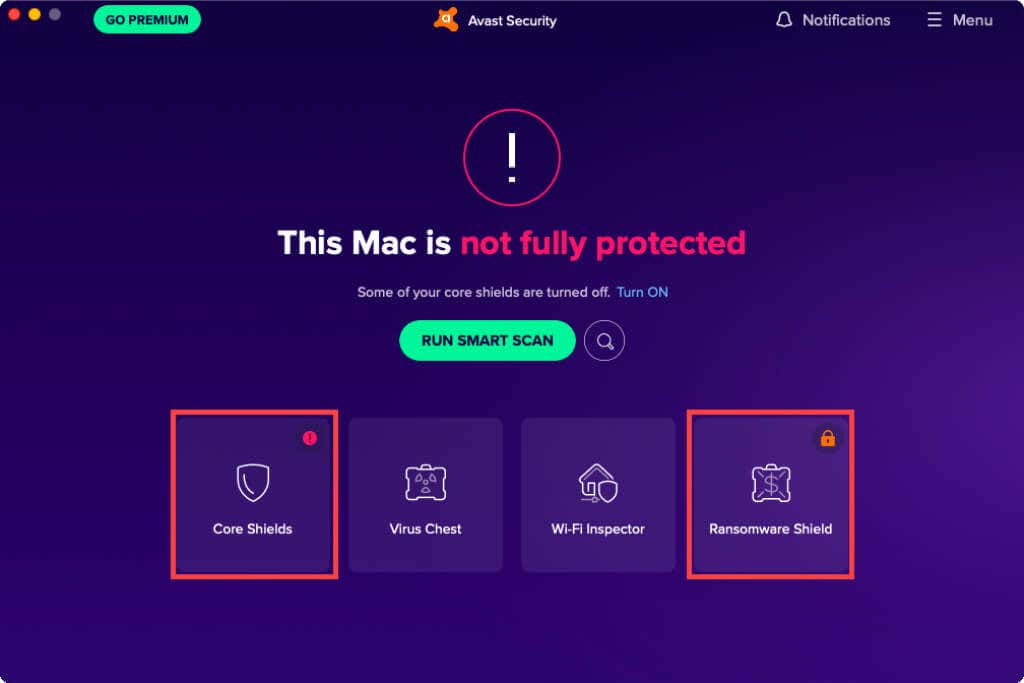
Perisai File
Terletak di bawah Perisai Inti . Secara otomatis memeriksa file dan folder baru untuk mencari malware. Nonaktifkan jika Avast salah menandai beberapa file atau menyebabkan masalah kinerja pada Mac Anda.
Perisai Web
Terletak di bawah Perisai Inti , perisai web memblokir situs web dan unduhan berbahaya. Nonaktifkan jika Safari atau browser pihak ketiga pilihan Anda tidak berfungsi dengan benar.
Perlindungan Email
Terletak di bawah Perisai Inti , pelindung email menawarkan keamanan terhadap lampiran email yang mencurigakan. Nonaktifkan jika Anda mengalami masalah dengan aplikasi Mail atau klien email pihak ketiga lainnya.
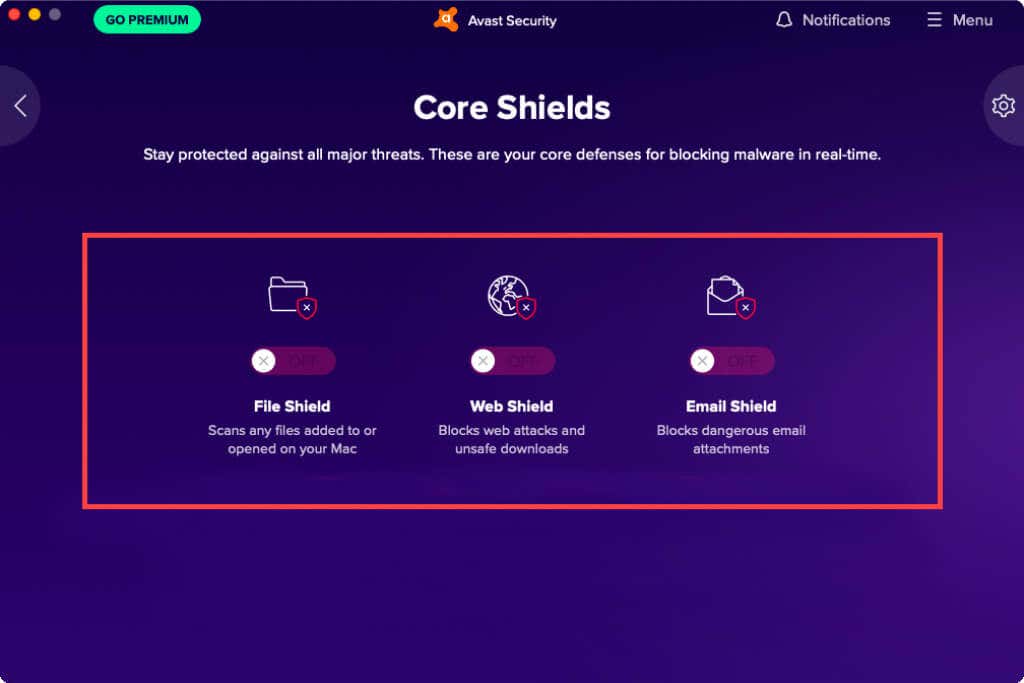
Perisai Ransomware
Terletak di bawah Ransomware Shield, ini mengamankan Mac Anda dari ransomware. Nonaktifkan jika Avast terus memberikan dampak buruk pada kinerja Mac Anda.
Muak dengan Avast? Singkirkan Itu
Saat Anda mematikan Avast, hal ini tidak akan menghalangi Anda memindai PC atau Mac secara manual untuk mencari malware, sehingga Anda tetap memiliki tingkat keamanan tertentu. Hanya saja, jangan mematikannya dalam waktu lama.
Namun, Anda selalu dapat memilih untuk hapus instalan Avast dari PC Anda atau Mac sepenuhnya jika Anda merasa itu bukan untuk Anda. Jika ya, berikut adalah utilitas anti-malware alternatif untuk PC dan Mac yang harus Anda periksa.
.